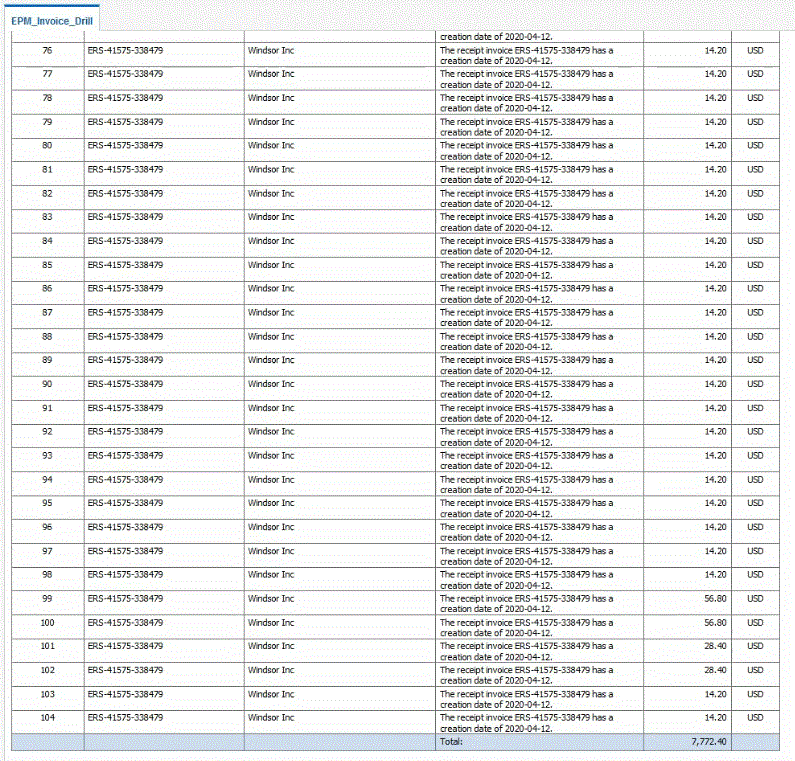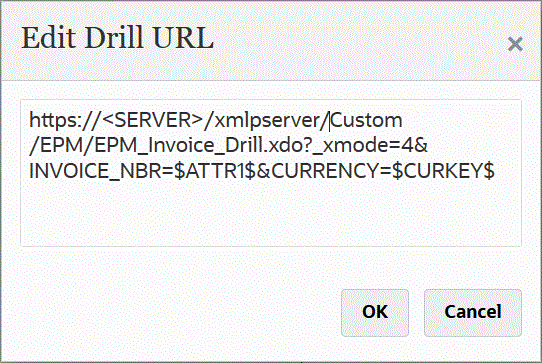向下钻取到 Oracle ERP Cloud 中的 BI Publisher 报表的过程说明
以下内容简要介绍了如何从 Oracle Fusion Cloud Enterprise Performance Management 中向下钻取到 Oracle Business Intelligence Publisher 报表
-
定义要用作钻取目标的 BI Publisher 报表。这包括查询、提取、数据模型和任何必需的参数。
有关详细信息,请参见以下主题:
-
基于原始 BI Publisher 报表,使用所需参数创建向下钻取 BI Publisher 报表。

例如,您可以包括“货币”和“发票”。
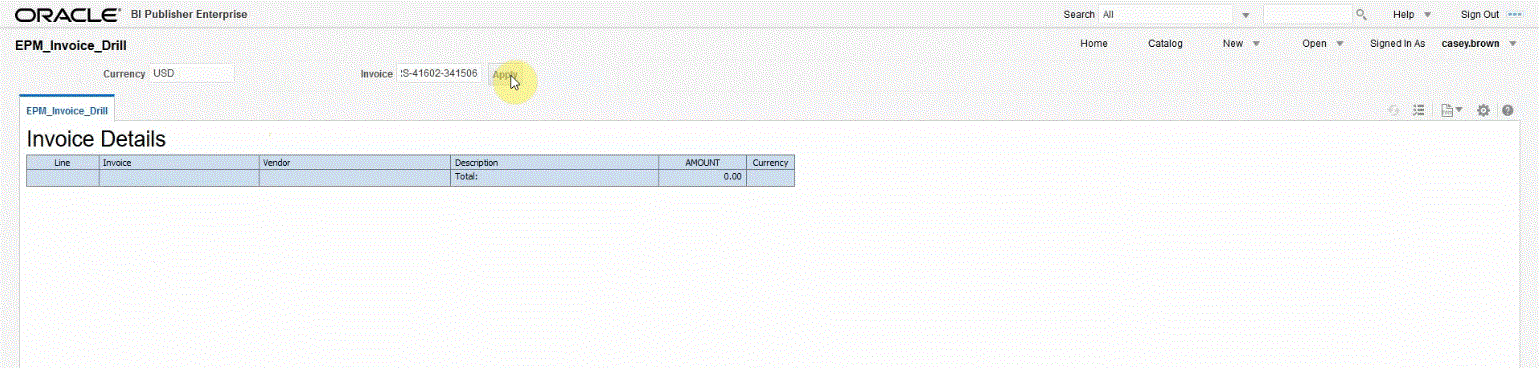
结果显示了使用货币和发票明细参数的“发票明细”报表,该报表用于云 EPM 中的穿透钻取:
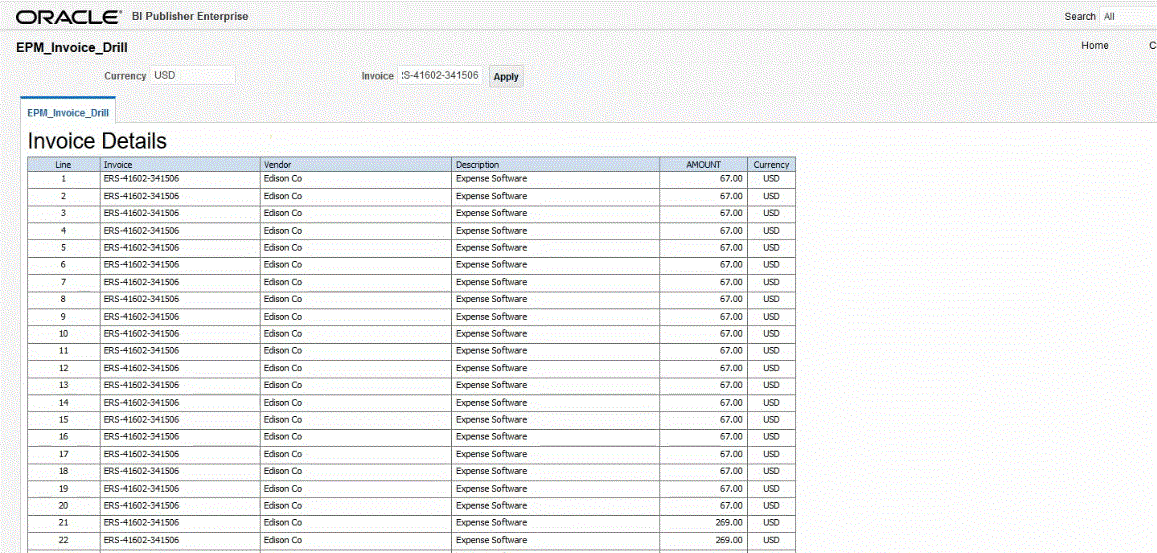
-
在数据集成中,创建使用 BI Publisher 报表数据源的应用程序。
有关详细信息,请参阅“注册 Oracle ERP Cloud 应用程序”。
-
创建新的集成,并选择数据源应用程序作为源和目标应用程序。然后完成其余的步骤来创建集成。
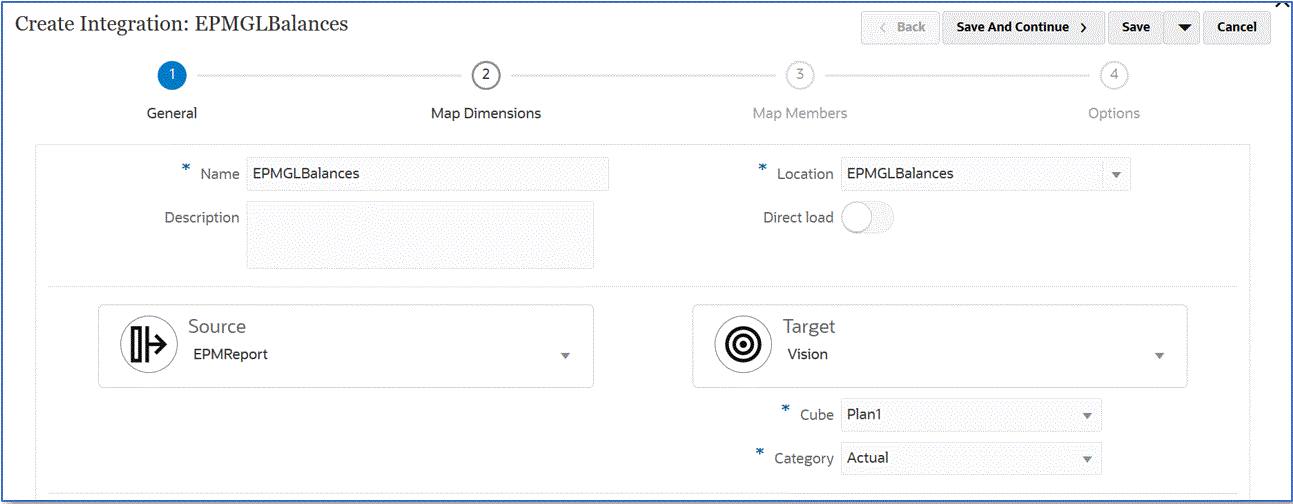
-
从主页中,单击导航器,然后在任务和报表下面选择数据 (
 )。
)。 -
从数据输入 页的库下,打开一个包含已加载源数据的表单。
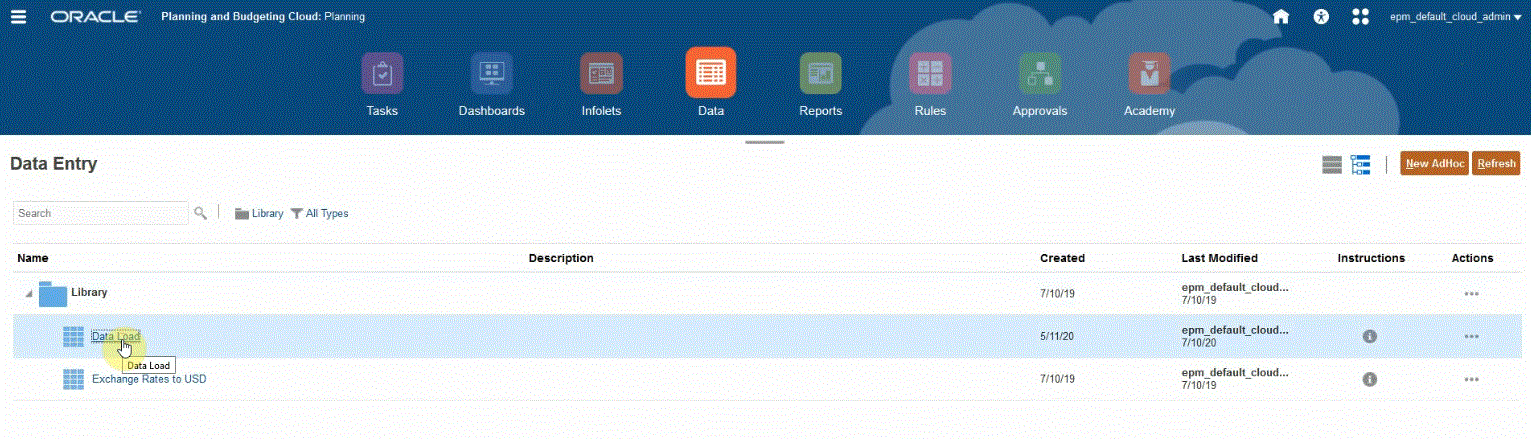
-
选择一个包含向下钻取数据的单元格。

单元格右上角的图标
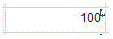 表示其包含穿透钻取数据。
表示其包含穿透钻取数据。 -
右键单击包含向下钻取数据的单元格,然后选择穿透钻取。
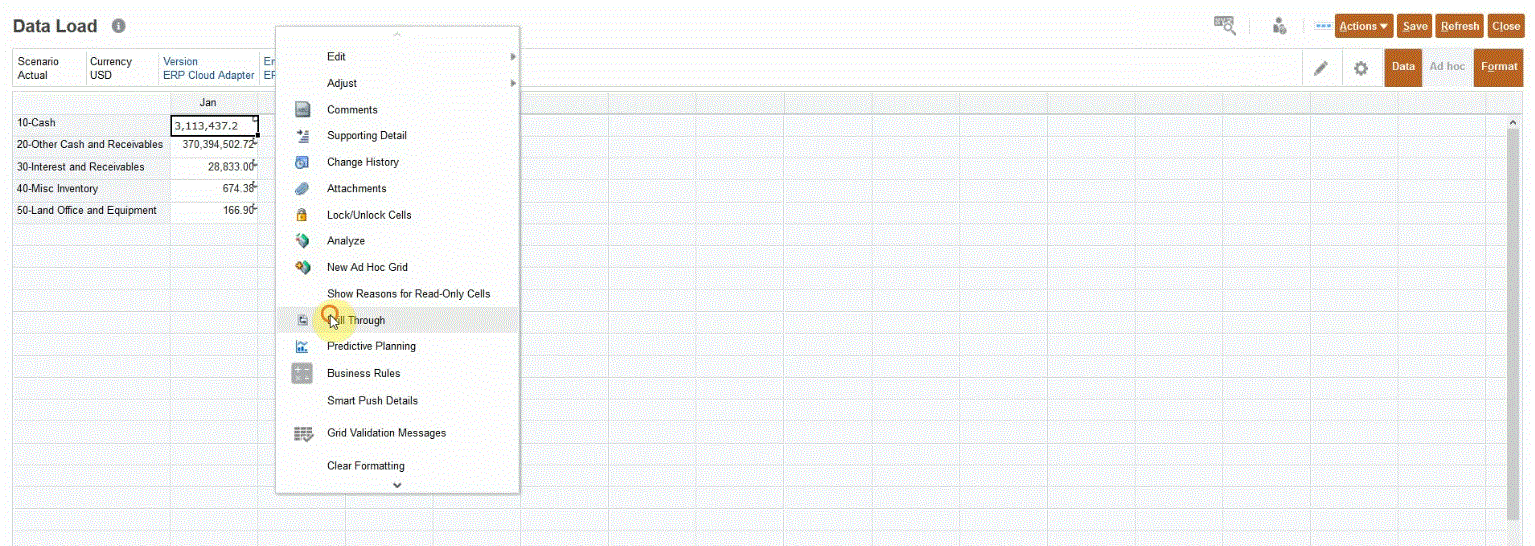
通过选择穿透钻取,可以从云 EPM 中的数据表单钻取到 Oracle ERP Cloud 中的 BI Publisher 报表。
-
在数据加载页上,单击穿透钻取到源链接。

-
在金额详细信息页上,右键单击金额,然后选择穿透钻取到源。
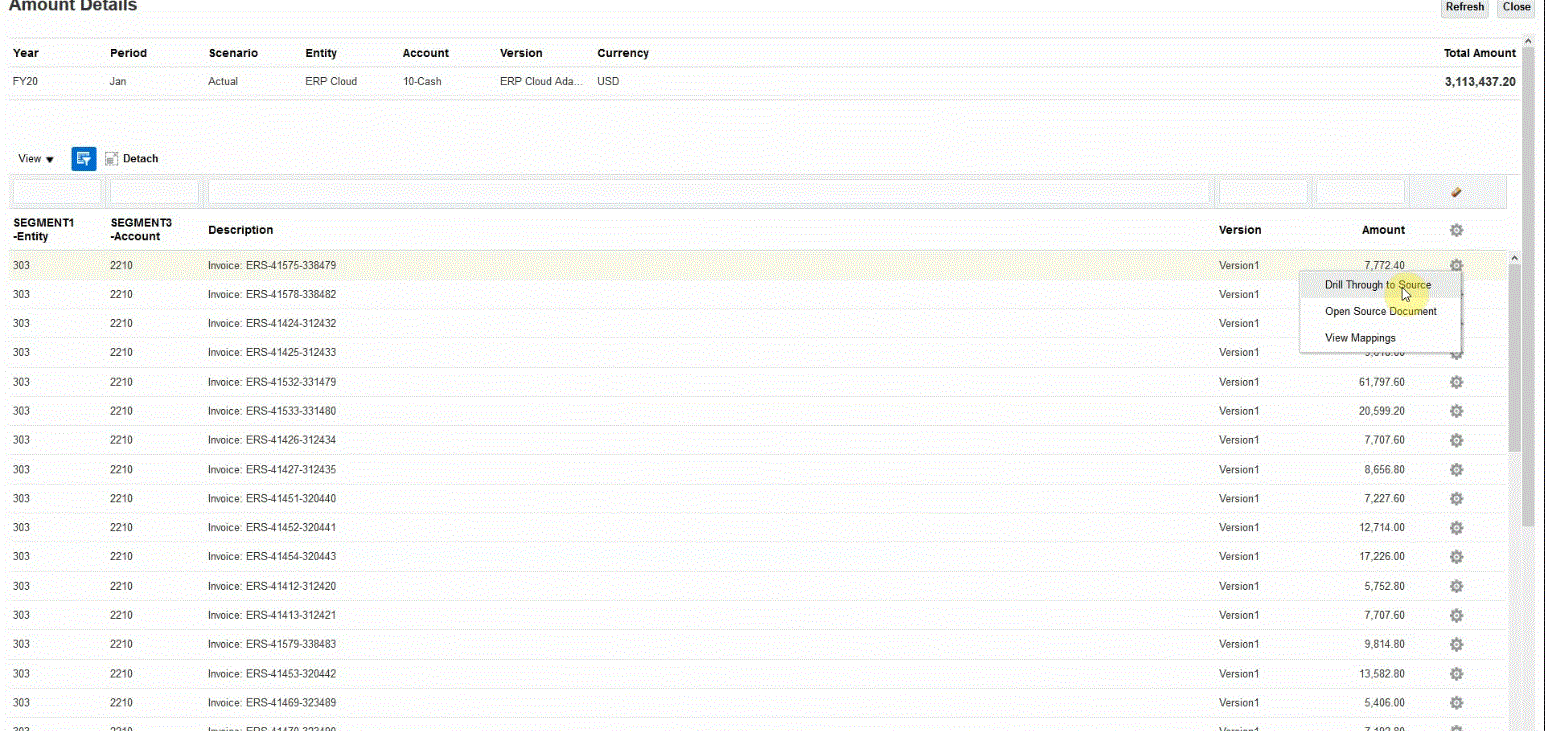
-
在详细信息页上,查看穿透钻取的结果。
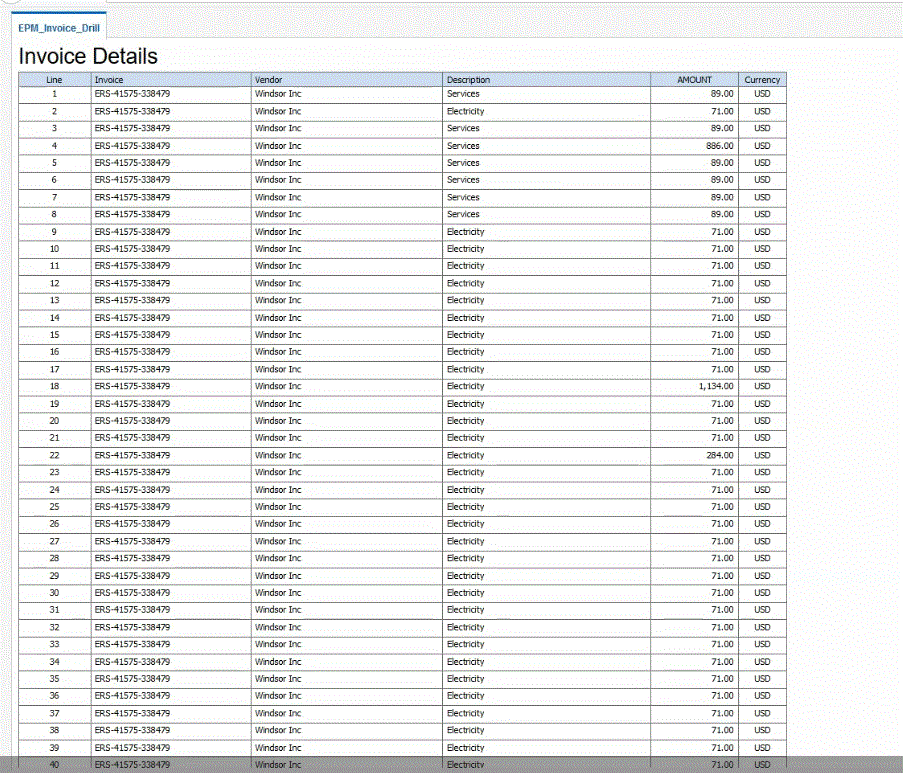
(可选)您可以向下滚动到“详细信息”页的底部,以查看构成云 EPM 中的余额的详细信息。